Προσθήκη υδατογραφήματα
Για μαρκάρισμα ή την προστασία βίντεο από κλαπεί, θα ήταν καλύτερα να προσθέσετε υδατογράφημα στα βίντεό σας. Το ακόλουθο άρθρο είναι λεπτομερή οδηγό για το πώς να προσθέσετε υδατογράφημα σε ένα βίντεο σε υπολογιστή Mac (macOS 10.12 Σιέρα περιλαμβάνεται) χρησιμοποιώντας UniConverter. Ελέγξτε εδώ για να μάθετε περισσότερα.
1.τοποθετήστε το βίντεο για να το πρόγραμμα
Κατά την πρώτη, Παρακαλούμε εισαγάγετε τα βίντεό σας το βίντεο μετατροπέα για Mac με τη μέθοδο μεταφοράς και απόθεσης ή χρησιμοποιήστε το κουμπί «Προσθήκη αρχείων» για να εισαγάγετε βίντεο από το Mac, φορητές συσκευές ή βιντεοκάμερα.

2.προσθήκη υδατογραφήματα στο βίντεο
Μετά τη φόρτωση το βίντεό σας, κάντε κλικ στο κουμπί το δεύτερο ή τρίτο εικονίδιο κάτω από το βίντεο για να ανοίξετε το παράθυρο επεξεργασίας. Στην καρτέλα "Υδατογράφημα", επιλέξτε τι είδους υδατογράφημα που θέλετε, και στη συνέχεια να εισαγάγετε κείμενο ή φόρτωση τοπική εικόνα. Μπορείτε να ρυθμίσετε τη διαφάνεια υδατογράφημα με τις ανάγκες σας.
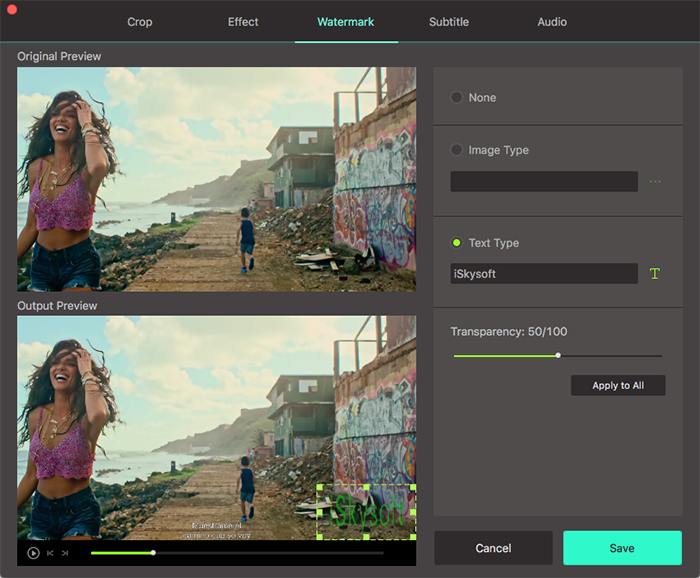
3.Αποθήκευση βίντεο
Μετά την προσθήκη υδατογραφήματα στο βίντεο σας, μπορείτε επίσης να επεξεργαστείτε το με άλλα εργαλεία σχετικά με το πρόγραμμα. Στη συνέχεια, ορίστε τη μορφή εξόδου και το φάκελο για την επεξεργασία βίντεο. Τέλος, πατήστε το κουμπί «Νεοφώτιστων» ή «Μετατροπή όλων» για να αποθηκεύσετε το βίντεο σας με υδατογραφήματα.









